Ứng dụng Files tích hợp sẵn trên iPhone là một công cụ quản lý tệp tin miễn phí và tiện lợi. Tuy nhiên, đối với những người dùng có nhu cầu cao hơn, hạn chế lớn nhất của Files nằm ở việc thiếu vắng các tính năng nâng cao mà nhiều ứng dụng của bên thứ ba cung cấp. Chính vì lý do này, nhiều người dùng đã chuyển sang sử dụng Documents by Readdle và nhận thấy đây là một sự thay thế xứng đáng, mang lại trải nghiệm quản lý tệp vượt trội trên hệ điều hành iOS.
1. Truy Cập Đám Mây Thuận Tiện Hơn, Không Cần Cài Đặt Ứng Dụng Riêng
Ứng dụng Files của iPhone cho phép người dùng truy cập các dịch vụ lưu trữ đám mây như OneDrive, Google Drive và Dropbox. Tuy nhiên, để các dịch vụ này xuất hiện trong Files, bạn cần phải tải xuống và cài đặt từng ứng dụng riêng lẻ của chúng. Điều này không chỉ gây bất tiện mà còn tiêu tốn dung lượng lưu trữ quý giá trên thiết bị của bạn.
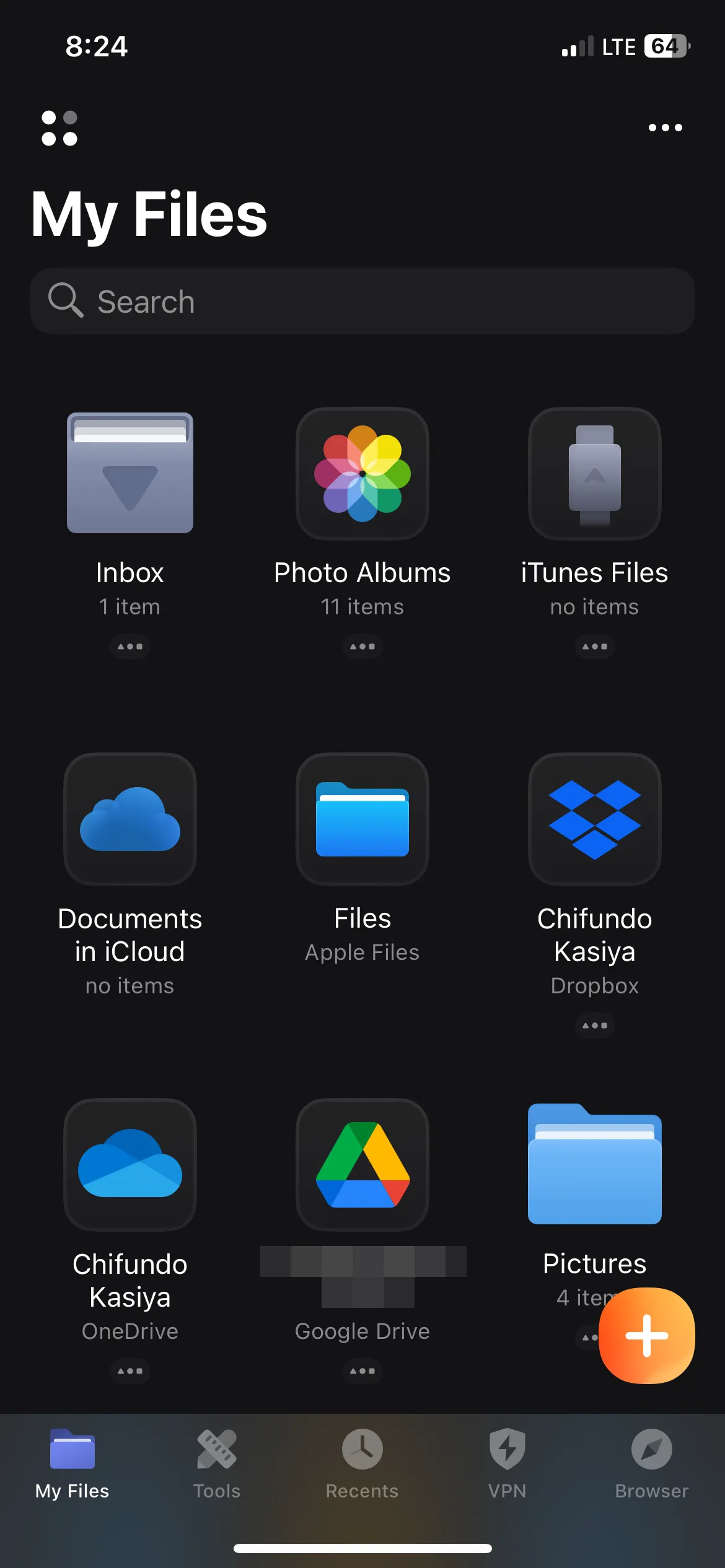 So sánh giao diện Files mặc định và ứng dụng Documents by Readdle trên iPhone
So sánh giao diện Files mặc định và ứng dụng Documents by Readdle trên iPhone
Với Documents by Readdle, bạn có thể dễ dàng kết nối và truy cập các dịch vụ lưu trữ đám mây phổ biến này mà không cần tải xuống bất kỳ ứng dụng bổ sung nào. Khả năng tích hợp liền mạch này giúp bạn tiết kiệm không gian lưu trữ đáng kể và loại bỏ sự phiền phức khi phải chuyển đổi qua lại giữa nhiều ứng dụng khác nhau để quản lý các tệp trên đám mây.
2. Chuyển Tệp Qua Wi-Fi Dễ Dàng và Linh Hoạt
Việc kết nối ứng dụng Files với máy tính để truyền tệp đôi khi có thể phức tạp đối với một số người dùng, mặc dù đây không hoàn toàn là lỗi của ứng dụng. Tuy nhiên, có thể nói rằng quy trình này có thể đơn giản hóa hơn, và Documents by Readdle đã làm được điều đó một cách xuất sắc.
Miễn là iPhone và máy tính của bạn cùng kết nối vào một mạng Wi-Fi, việc thiết lập kết nối để truyền tệp chỉ mất vài bước đơn giản. Bạn chỉ cần truy cập docstransfer.com trên trình duyệt web của máy tính, sau đó sử dụng camera iPhone để quét mã QR hiển thị. Ngay lập tức, iPhone của bạn sẽ hoạt động như một ổ cứng ngoài, cho phép bạn dễ dàng truyền tệp giữa máy tính và điện thoại.
Bạn cũng có thể truyền phát nội dung từ iPhone sang trình duyệt web của máy tính một cách thuận tiện. Documents by Readdle còn có thể hoạt động như một máy chủ WebDAV, cho phép bạn kết nối các thiết bị khác có trình duyệt web hiện đại. Ví dụ, bạn có thể kết nối nó với máy tính bảng Android để truyền tệp hoặc phát trực tuyến đa phương tiện một cách linh hoạt.
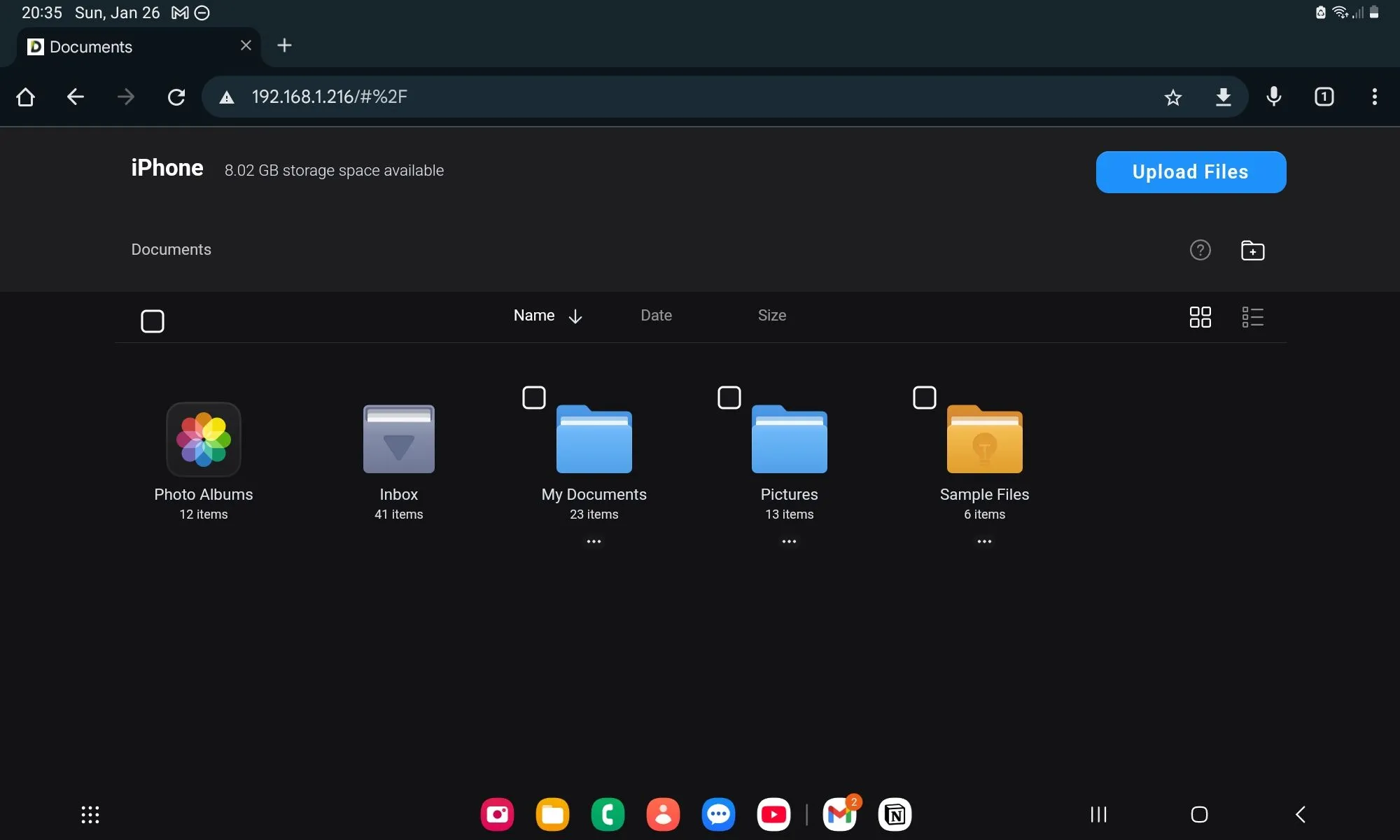 Kết nối và truyền tệp giữa iPhone và tablet Android qua WebDAV server trong ứng dụng Documents
Kết nối và truyền tệp giữa iPhone và tablet Android qua WebDAV server trong ứng dụng Documents
3. Trình Phát Media Tích Hợp Vượt Trội
Ứng dụng Files có khả năng phát các tệp âm thanh và video được lưu trữ trên thiết bị, nhưng trình phát của nó khá cơ bản khi so sánh với Documents by Readdle. Documents cung cấp một trình phát media mạnh mẽ hơn nhiều, cho phép bạn thực hiện các tác vụ như xếp hàng phát (queue), cắt (trim) và thậm chí là chép lời (transcribe) các tệp âm thanh bằng mô hình AI tích hợp của ứng dụng.
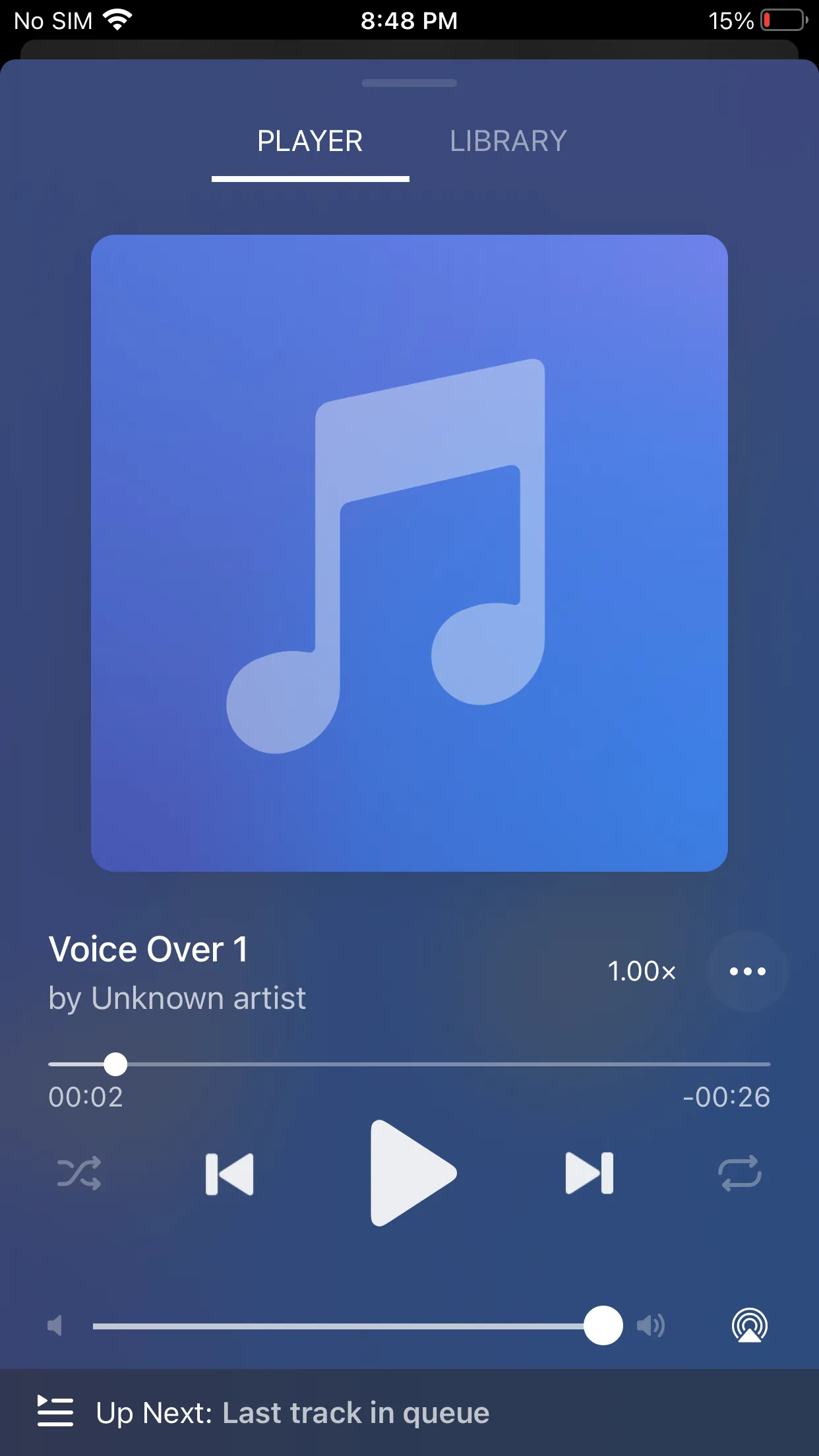 Trình phát âm thanh trong ứng dụng Documents trên iPhone
Trình phát âm thanh trong ứng dụng Documents trên iPhone
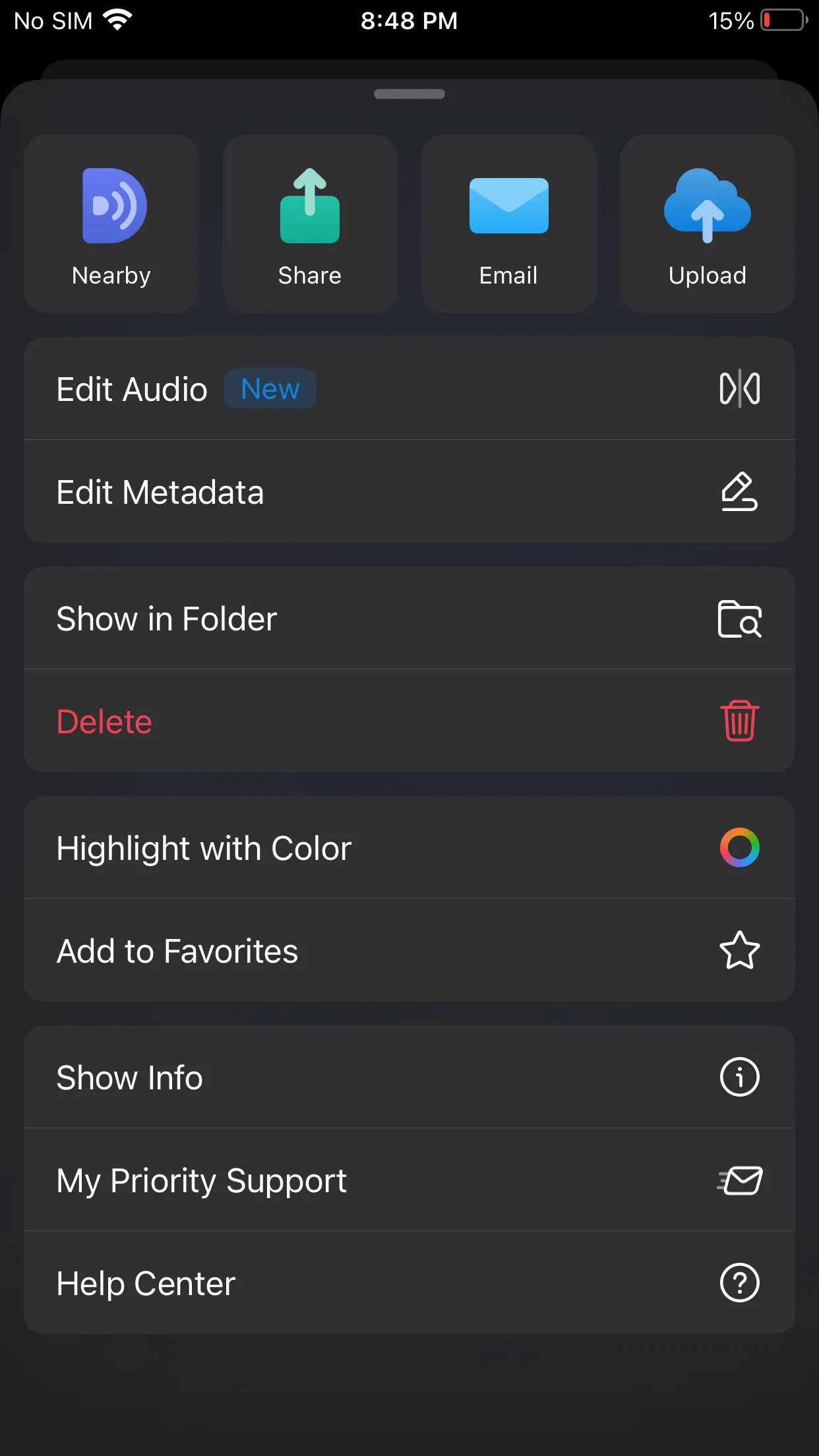 Cài đặt của trình phát âm thanh trong ứng dụng Documents trên iPhone
Cài đặt của trình phát âm thanh trong ứng dụng Documents trên iPhone
Trình phát video trong Documents cũng sở hữu nhiều tính năng hơn. Điểm nổi bật là khả năng phát các tệp MKV (loại bỏ nhu cầu tải xuống các trình phát video bên thứ ba như VLC hoặc MX Player) và truyền phát nội dung tới thiết bị Chromecast. Ngoài ra, trình phát video của Documents có thể phát phim kèm phụ đề (nếu được nhúng), cũng như chép lời và trích xuất âm thanh từ video, mang lại trải nghiệm xem phim và quản lý nội dung đa phương tiện toàn diện hơn.
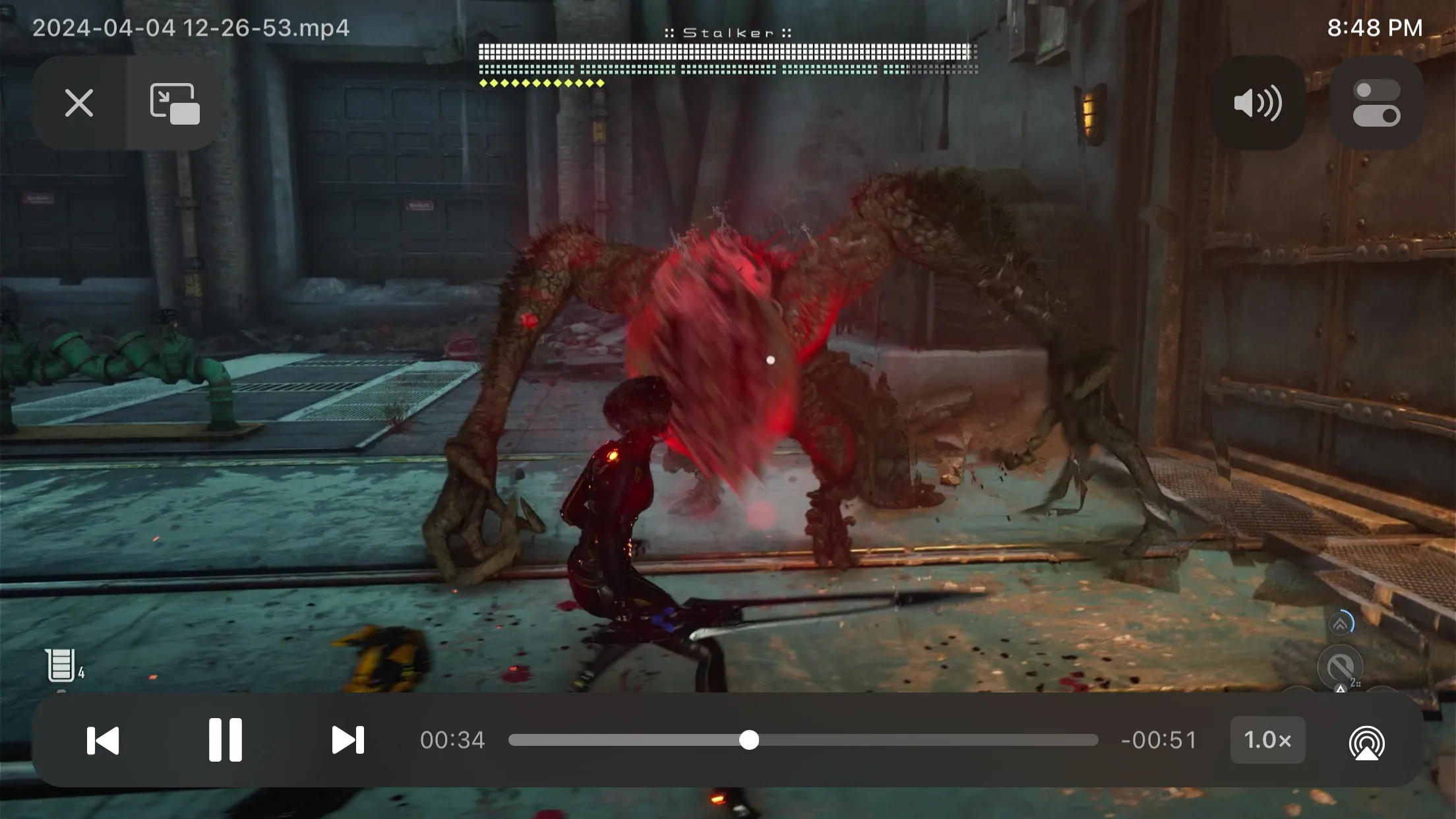 Trình phát video mạnh mẽ trong ứng dụng Documents trên iPhone
Trình phát video mạnh mẽ trong ứng dụng Documents trên iPhone
4. Công Cụ Chỉnh Sửa Tệp Mạnh Mẽ Hơn (Đặc Biệt Là PDF)
Ứng dụng Files cho phép bạn mở và chỉnh sửa nhanh chóng các tệp PDF. Tuy nhiên, đối với những người có nhu cầu quản lý PDF chuyên sâu hơn, các công cụ của Files còn khá hạn chế. Ngoài khả năng chú thích và ký tên vào tài liệu PDF, Documents by Readdle còn cho phép bạn chỉnh sửa trực tiếp nội dung văn bản của chúng. Tính năng này hoạt động hiệu quả nếu tệp PDF có văn bản có thể chọn được, tức là không phải tệp được tạo từ hình ảnh hoặc tài liệu đã quét.
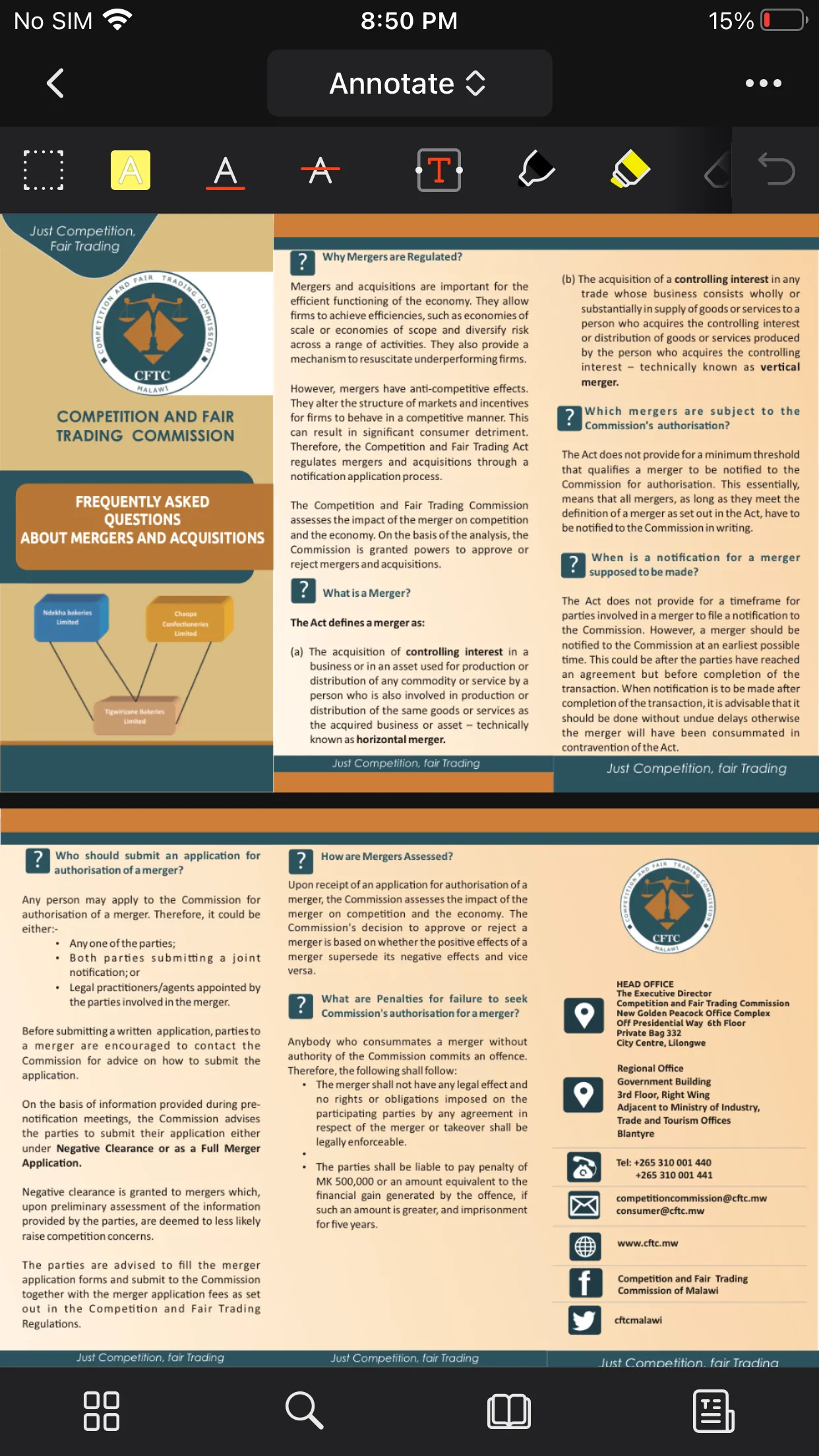 Chỉnh sửa, ghi chú và làm việc với PDF trong Documents trên iPhone
Chỉnh sửa, ghi chú và làm việc với PDF trong Documents trên iPhone
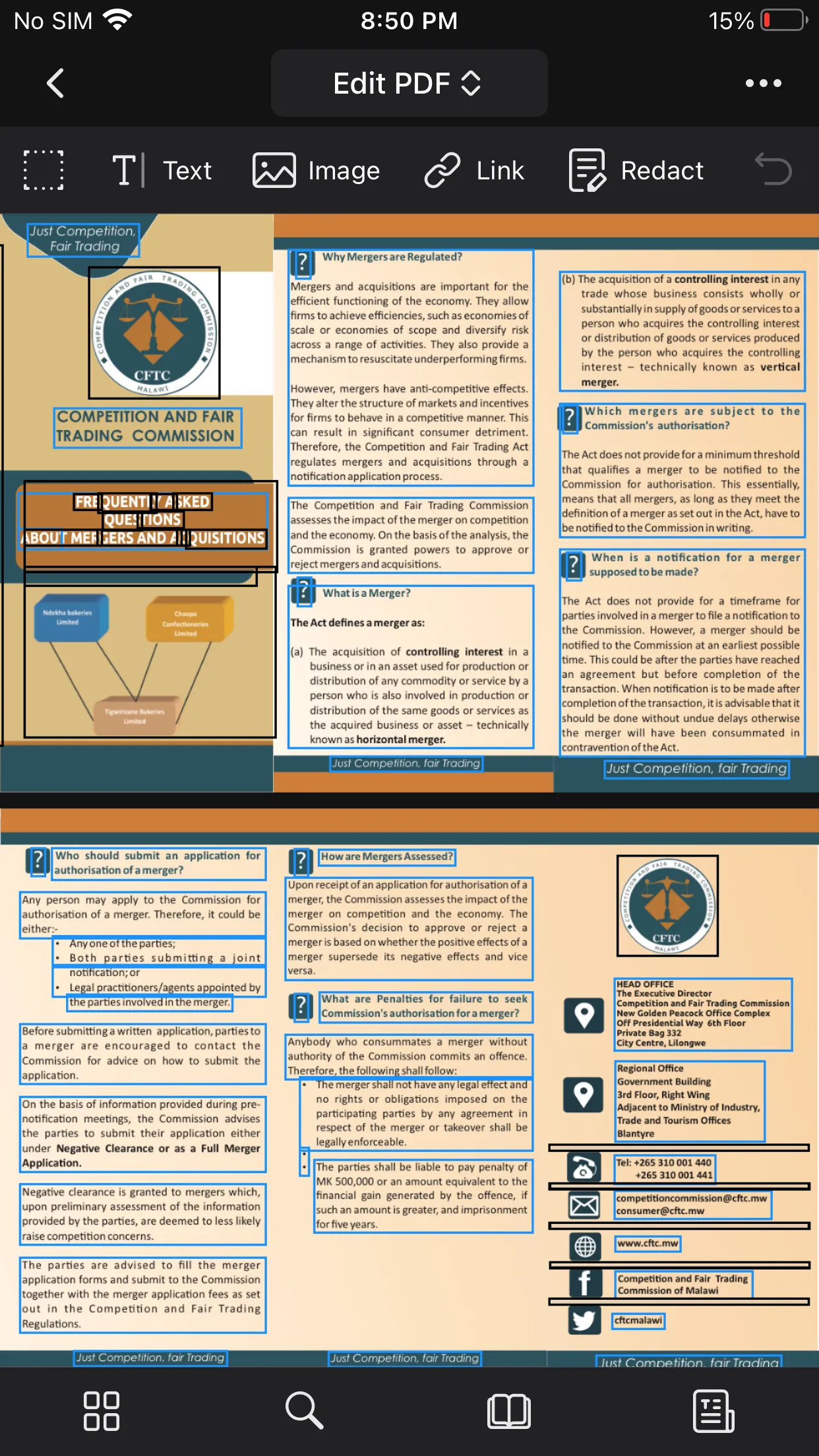 Khả năng chỉnh sửa văn bản PDF trực tiếp trong ứng dụng Documents trên iPhone
Khả năng chỉnh sửa văn bản PDF trực tiếp trong ứng dụng Documents trên iPhone
Ứng dụng Documents còn cho phép bạn trích xuất hoặc xóa các trang cụ thể khỏi tệp PDF, cũng như chuyển đổi chúng sang các định dạng khác như văn bản thuần túy, tài liệu Word, bảng Excel và ngược lại, biến nó thành một công cụ PDF toàn diện ngay trên iPhone của bạn.
5. Tìm Kiếm Nâng Cao và Lọc Nội Dung Hiệu Quả
Khi làm việc với một số lượng lớn tệp đã tải xuống trên iPhone, đôi khi bạn có thể không nhớ chính xác tên tệp khi cần tìm kiếm. Điều này có thể xảy ra nếu tệp không được đặt tên chính xác hoặc có nhiều tệp với tên tương tự. May mắn thay, Documents by Readdle cho phép bạn tìm kiếm bất kỳ từ khóa hoặc cụm từ nào có trong tài liệu (nếu bạn có thể nhớ được).
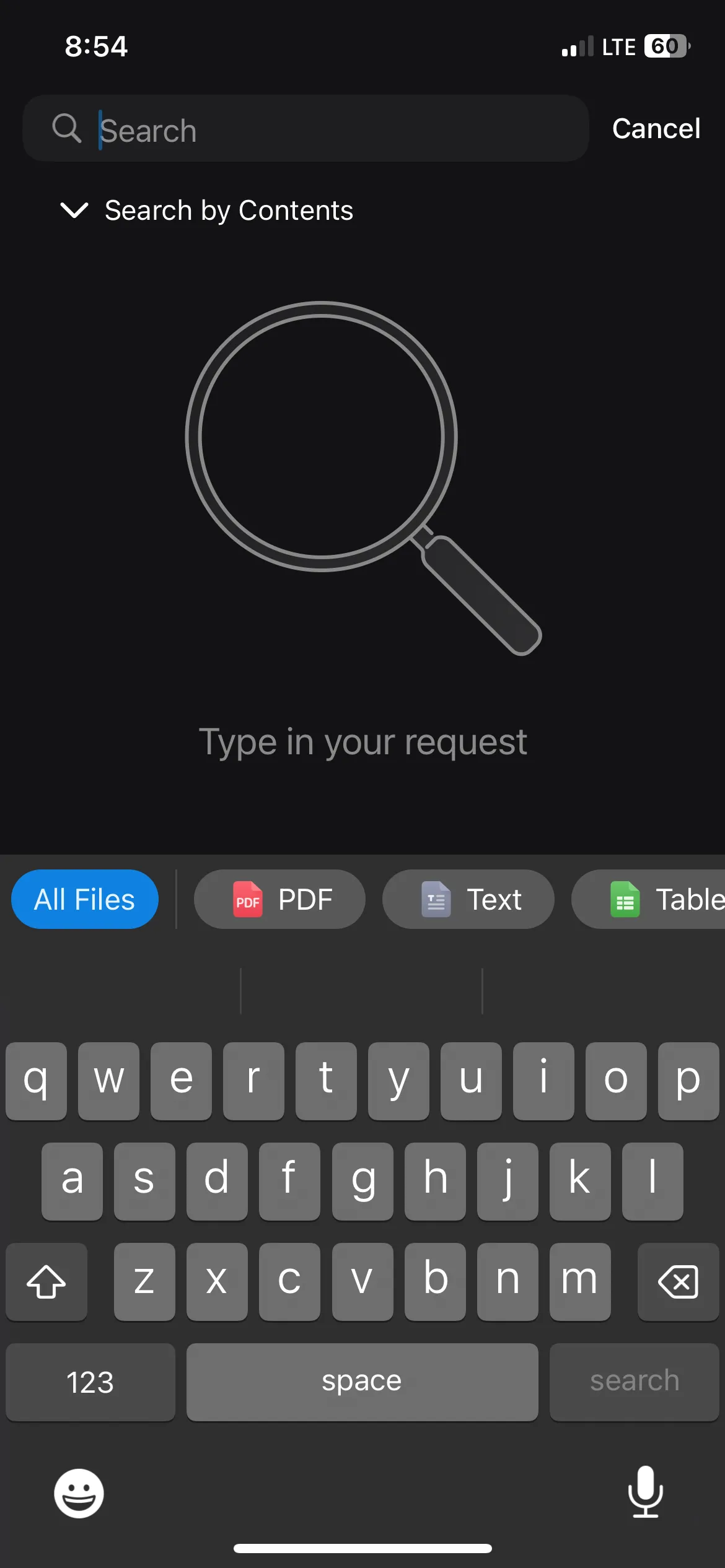 Tính năng tìm kiếm nội dung mạnh mẽ trong Documents trên iPhone
Tính năng tìm kiếm nội dung mạnh mẽ trong Documents trên iPhone
Ngoài ra, chức năng tìm kiếm trong Documents còn cho phép người dùng lọc tệp theo loại, giúp việc tìm kiếm các tài liệu cụ thể như PDF hoặc hình ảnh trở nên dễ dàng hơn nhiều, đặc biệt khi có rất nhiều tệp được lưu trữ trên thiết bị.
Documents by Readdle có sẵn miễn phí để tải xuống từ App Store, và bạn có thể trải nghiệm một số tính năng cơ bản tương tự như Files. Tuy nhiên, để mở khóa các công cụ nâng cao như chuyển đổi tệp sang PDF và chép lời video, bạn sẽ cần trả phí đăng ký, bắt đầu từ 9,99 USD mỗi tháng.
6. Tăng Cường Bảo Mật Với Tính Năng Khóa Ứng Dụng Bằng Mật Mã
Nếu bạn đang sử dụng phiên bản iOS mới nhất, bạn có thể thiết lập bất kỳ ứng dụng nào để yêu cầu Face ID khi mở. Đối với các ứng dụng chứa nhiều tệp nhạy cảm như Files, việc bật Face ID là cần thiết để tăng cường bảo mật. Tuy nhiên, trong trường hợp Face ID không hoạt động (ví dụ: khi thiết bị gặp sự cố phần cứng), bạn có thể cần một phương án bảo mật dự phòng.
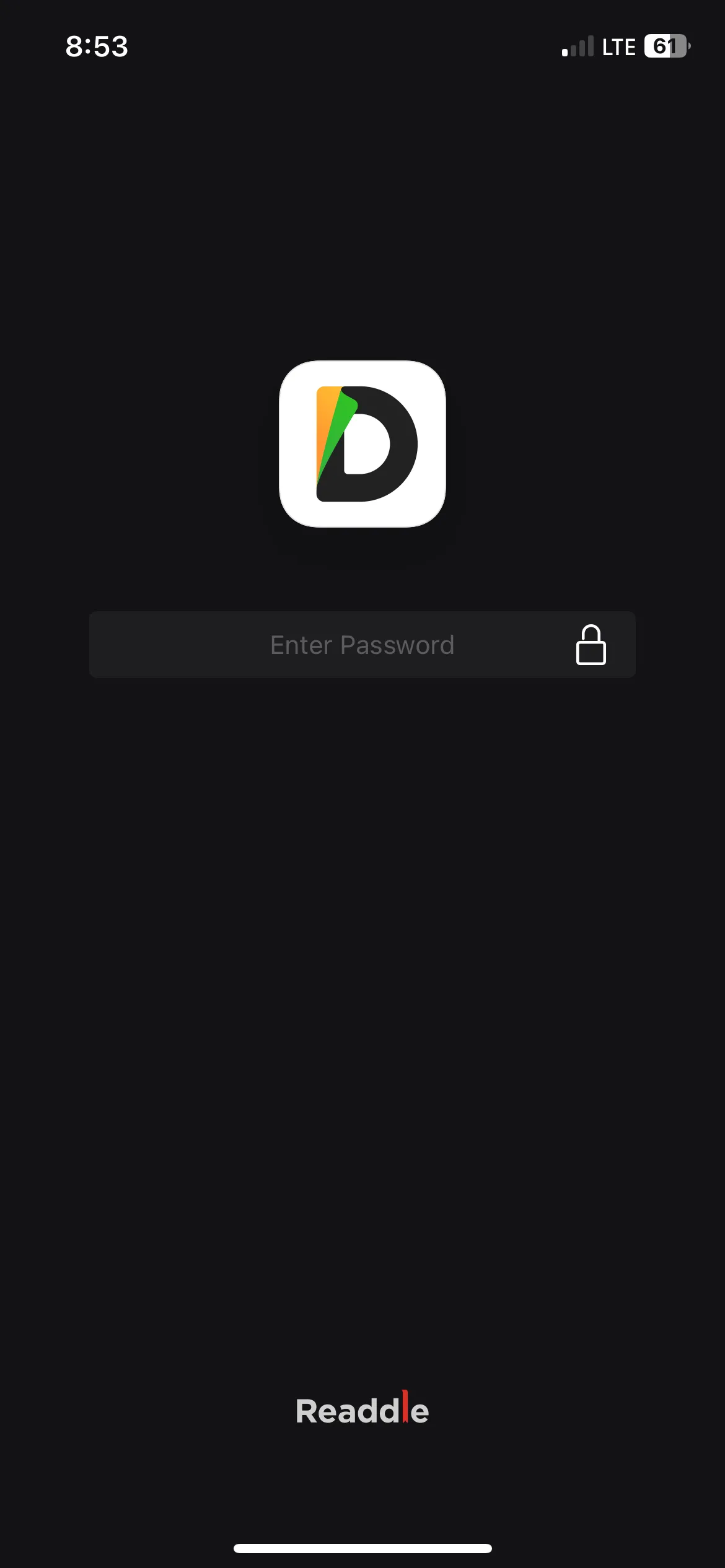 Màn hình khóa mật mã trong Documents trên iPhone giúp bảo mật dữ liệu
Màn hình khóa mật mã trong Documents trên iPhone giúp bảo mật dữ liệu
May mắn thay, ứng dụng Documents by Readdle cho phép bạn thiết lập một mật mã riêng, bổ sung thêm một lớp bảo mật cần thiết cho các tệp của bạn. Trên iPhone 8 trở về trước, bạn có thể cấu hình để yêu cầu Touch ID khi mở ứng dụng. Tính năng này của Documents mang lại sự yên tâm và bảo vệ dữ liệu hiệu quả ngay cả khi phương pháp bảo mật mặc định của iPhone không khả dụng.
7. Hơn Cả Một Ứng Dụng Quản Lý Tệp: Trình Duyệt và VPN Tích Hợp
Vượt xa vai trò là một ứng dụng quản lý tệp, Documents by Readdle còn tích hợp sẵn một trình duyệt web và dịch vụ VPN. Mặc dù tính năng VPN có phần hạn chế (chỉ 5 MB dữ liệu miễn phí mỗi ngày, cần trả thêm để sử dụng nhiều hơn ngay cả với gói trả phí cơ bản), nhưng trình duyệt tích hợp lại vô cùng tiện dụng. Khi cần nhanh chóng tìm kiếm thông tin trên internet hoặc tải tệp trực tiếp vào Documents mà không phải chuyển đổi ứng dụng, trình duyệt này phát huy tối đa hiệu quả.
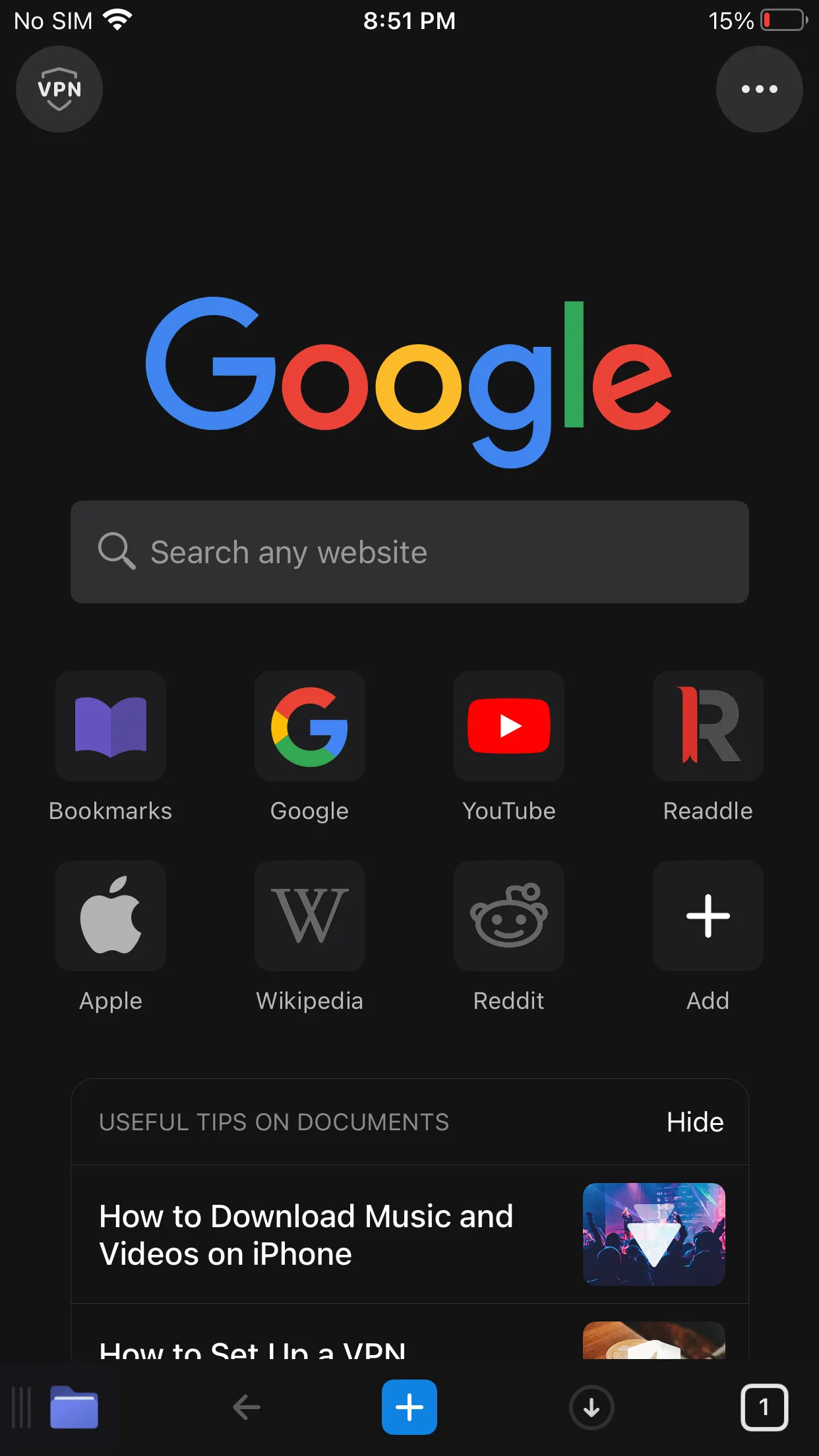 Trình duyệt web tích hợp trong ứng dụng Documents trên iPhone
Trình duyệt web tích hợp trong ứng dụng Documents trên iPhone
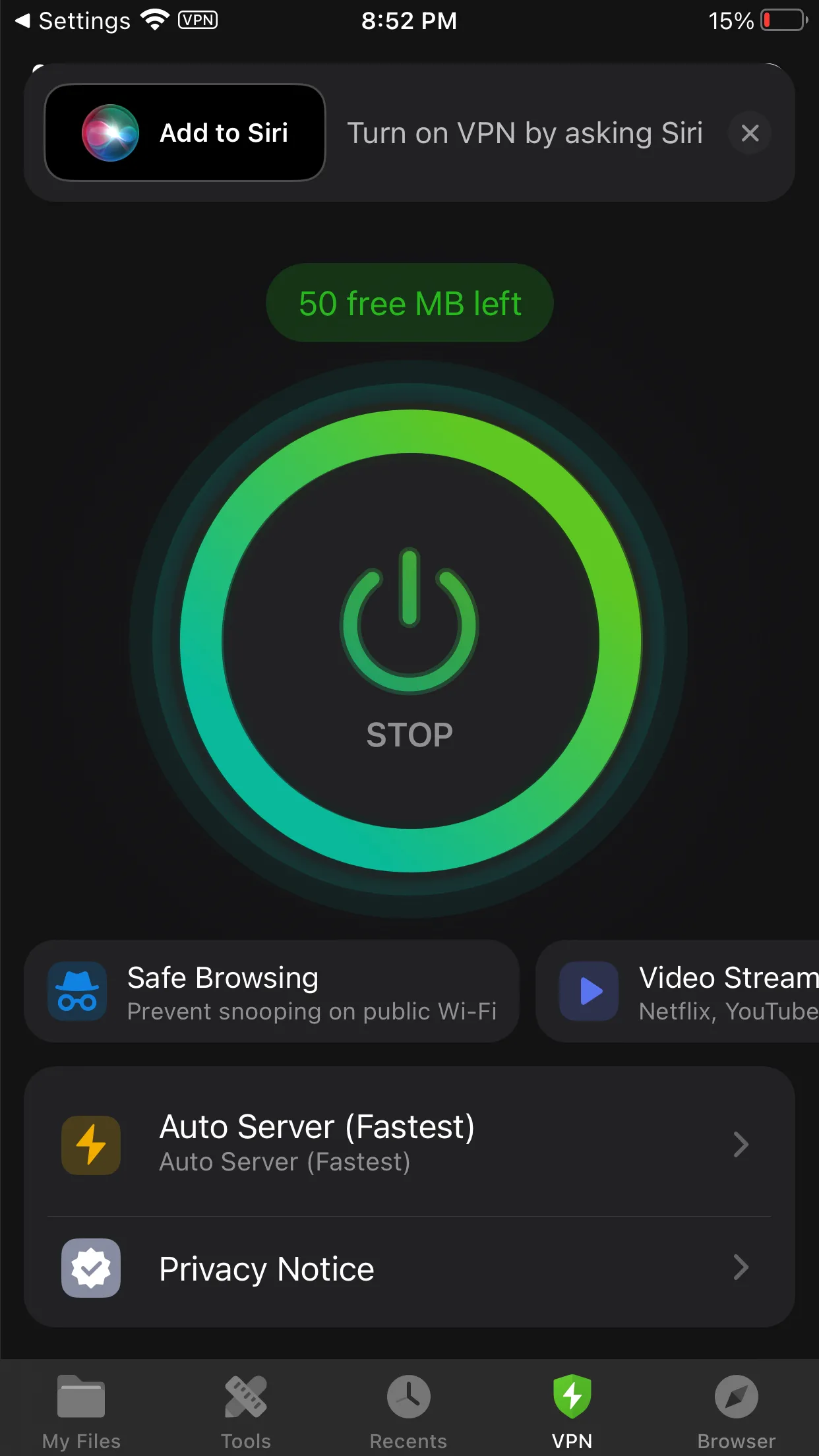 Tính năng VPN tích hợp trong ứng dụng Documents trên iPhone
Tính năng VPN tích hợp trong ứng dụng Documents trên iPhone
Nếu bất kỳ tính năng nào được đề cập ở trên thu hút bạn, chúng tôi khuyến nghị bạn nên dùng thử ứng dụng Documents by Readdle. Khả năng cung cấp nhiều phương pháp quản lý tệp và nâng cao năng suất trên iPhone là điểm cộng lớn. Đối với những người cần các công cụ chỉnh sửa PDF mạnh mẽ hoặc khả năng chép lời video bằng AI, việc trả phí đăng ký là hoàn toàn xứng đáng. Tuy nhiên, nếu bạn chỉ cần một công cụ quản lý tệp cơ bản, tích hợp liền mạch vào hệ sinh thái Apple, thì ứng dụng Files mặc định vẫn là một lựa chọn tốt.


